Как проверить наличие прав администратора в операционной системе
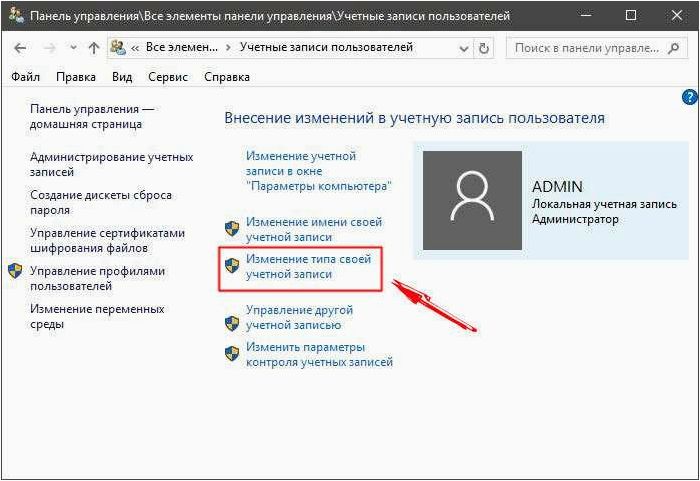
В современном информационном мире, где цифровые технологии проникают во все сферы нашей жизни, правильное управление доступом к компьютерной системе становится все более важным. Особенно важно знать, имеете ли вы полные права администратора, которые позволяют вам контролировать и настраивать различные параметры вашей операционной системы.
Содержание статьи:
- Определение наличия прав администратора в операционной системе
- Различные способы проверки наличия привилегий администратора в.
- Определение прав администратора через командную строку в Windows.
- Как определить наличие прав администратора в операционной системе.
- Использование пользовательского аккаунта для проверки прав.
Однако, в мире операционной системы, существует некоторая неопределенность в определении и проверке наличия этих прав. Как узнать, имеете ли вы полные права администратора в своей операционной системе, и какие действия можно выполнить с такими правами? В этой статье мы рассмотрим различные методы и инструменты, которые помогут вам определить, обладаете ли вы правами администратора в вашей операционной системе.
Иметь полные права администратора в операционной системе означает, что у вас есть максимальный уровень доступа и контроля над системой. Вы можете устанавливать и удалять программное обеспечение, изменять системные настройки, создавать и управлять пользователями и группами, а также выполнять другие действия, которые требуют расширенных привилегий.
Определение наличия прав администратора в операционной системе
1. Проверка через пользовательский аккаунт
Первый способ — проверка через пользовательский аккаунт. Для этого необходимо открыть раздел «Учетные записи» в настройках операционной системы. Здесь вы сможете увидеть информацию о своем аккаунте и его привилегиях. Если у вас есть права администратора, это будет указано в соответствующем поле.
2. Проверка через командную строку
Второй способ — проверка через командную строку. Для этого необходимо открыть командную строку с правами администратора. Для этого можно воспользоваться поиском или нажать комбинацию клавиш Win + X и выбрать «Командная строка (администратор)». После открытия командной строки введите команду «whoami /groups». В результате вы увидите список групп, к которым принадлежит ваш пользователь. Если в списке присутствует группа «Администраторы», значит, у вас есть права администратора.
| Метод | Преимущества | Недостатки |
|---|---|---|
| Проверка через пользовательский аккаунт | — Простота использования — Доступность в стандартных настройках ОС |
— Может потребоваться пароль администратора — Не всегда точное отображение информации |
| Проверка через командную строку | — Более точный результат — Не требуется пароль администратора |
— Требуется знание командной строки — Дополнительные действия для открытия командной строки с правами администратора |
Различные способы проверки наличия привилегий администратора в операционной системе Windows 11
В данном разделе рассмотрим несколько способов, с помощью которых можно определить наличие или отсутствие прав администратора в операционной системе Windows 11. Наличие таких привилегий позволяет пользователю выполнять различные задачи, требующие повышенных полномочий, такие как установка программного обеспечения, изменение системных настроек и т.д.
Читайте также: Горячие клавиши в командной строке операционных систем Windows 11 и Windows 10
При работе с операционными системами Windows 11 и Windows 10 пользователи часто сталкиваются с проблемами, связанными с использованием горячих сочетаний..
- Проверка через «Панель управления»: Откройте «Панель управления», выберите раздел «Учетные записи пользователей» и затем «Учетные записи пользователей». Если вы видите учетную запись с названием «Администратор», то у вас есть права администратора. Если же такой учетной записи нет, то вы не обладаете полными привилегиями.
- Проверка через «Управление компьютером»: Нажмите правой кнопкой мыши на кнопку «Пуск» и выберите «Управление компьютером». В появившемся окне выберите раздел «Локальные пользователи и группы» и затем «Пользователи». Если вы видите учетную запись с названием «Администратор», то у вас есть права администратора.
- Проверка через командную строку: Откройте командную строку от имени администратора. Для этого нажмите правой кнопкой мыши на значок командной строки и выберите «Запустить от имени администратора». В открывшемся окне командной строки введите команду «net user» и нажмите Enter. Если вы видите учетную запись с названием «Администратор», то у вас есть права администратора.
Настройка прав администратора в операционной системе Windows 10 на компьютерах HP | HP Support
Используя указанные способы, вы сможете легко проверить наличие или отсутствие прав администратора в операционной системе Windows 11. Помните, что права администратора предоставляют широкие возможности для управления системой, поэтому будьте осторожны при использовании этих привилегий.
Определение прав администратора через командную строку в Windows 11
Командная строка в операционной системе Windows 11 предоставляет мощный инструмент для выполнения различных задач, включая проверку наличия прав администратора. Используя команды и функции командной строки, вы можете быстро и легко определить, обладаете ли вы правами администратора на своем компьютере.
Для проверки прав администратора в Windows 11 вы можете использовать команду «whoami» с параметром «/groups». Эта команда позволяет получить информацию о группах пользователя, к которым он принадлежит, включая группу администраторов.
Чтобы использовать команду «whoami» для определения прав администратора, откройте командную строку, нажав клавишу Win + R, введите «cmd» и нажмите Enter. В открывшемся окне командной строки введите команду «whoami /groups» и нажмите Enter. В результате вы получите список групп, к которым вы принадлежите, включая группу администраторов, если у вас есть соответствующие права.
Если в результате выполнения команды «whoami /groups» вы видите группу «Администраторы» или подобное, это указывает на то, что у вас есть права администратора в Windows 11. В противном случае, если вы не видите такой группы, у вас, скорее всего, ограниченные права пользователя.
Использование командной строки для определения прав администратора в Windows 11 может быть полезным при устранении проблем, требующих повышенных привилегий, а также для обеспечения безопасности вашей системы. Знание своих прав и возможностей поможет вам более эффективно управлять своим компьютером и решать возникающие задачи.
Как определить наличие прав администратора в операционной системе Windows 11?
1. Использование «Панели управления»
Одним из способов узнать, обладаете ли вы правами администратора в Windows 11, является использование «Панели управления». Чтобы открыть «Панель управления», щелкните правой кнопкой мыши по кнопке «Пуск» в левом нижнем углу экрана и выберите соответствующий пункт в контекстном меню. В открывшемся окне «Панели управления» найдите раздел «Учетные записи пользователей» или «Учетные записи и семейная безопасность». В этом разделе вы сможете увидеть информацию о своей учетной записи и уровне прав, которыми вы обладаете.
2. Использование «Командной строки»
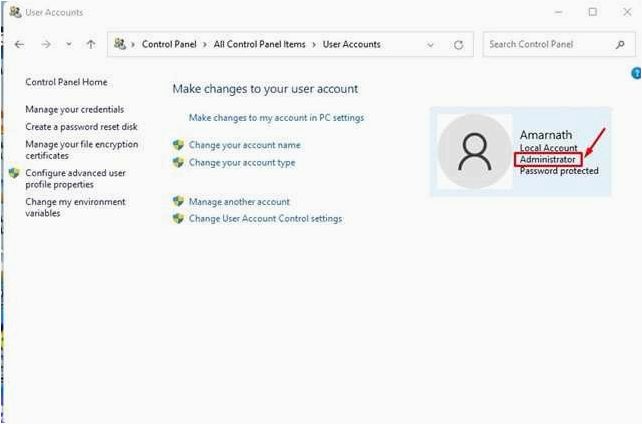
Другим способом определить наличие прав администратора в Windows 11 является использование «Командной строки». Чтобы открыть «Командную строку», нажмите комбинацию клавиш Win + R, введите «cmd» и нажмите Enter. В открывшемся окне «Командной строки» введите команду «whoami /groups | find «S-1-16-12288″» и нажмите Enter. Если в результате выполнения команды отображается строка «S-1-16-12288», это указывает на наличие прав администратора в вашей учетной записи.
Определение наличия прав администратора в Windows 11 может быть полезным для выполнения различных задач и обеспечения безопасности вашей системы. Независимо от выбранного способа, вы сможете быстро и легко узнать, обладаете ли вы правами администратора и принимать соответствующие меры для решения своих задач.
Использование пользовательского аккаунта для проверки прав администратора в ОС Windows 11
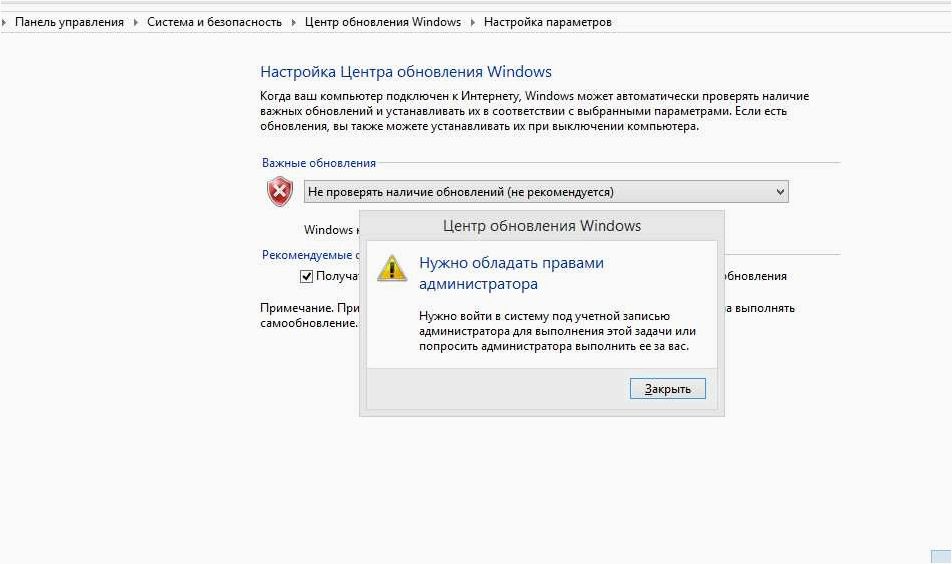
При работе в операционной системе Windows 11 может возникнуть необходимость проверить наличие прав администратора. Для этой цели можно воспользоваться пользовательским аккаунтом, который предоставляет определенный уровень доступа и привилегий.
Пользовательский аккаунт является одним из основных компонентов системы безопасности операционной системы Windows 11. Он позволяет управлять доступом к различным функциям и ресурсам компьютера. При создании пользовательского аккаунта можно указать его уровень привилегий, включая права администратора.
Для проверки наличия прав администратора в Windows 11 можно выполнить следующие шаги:
- Откройте меню «Пуск» и выберите «Настройки».
- В разделе «Учетные записи» выберите «Семейные и другие пользователи».
- На открывшейся странице вы увидите список пользователей. Если у вас есть пользователь с именем «Администратор» или с правами администратора, это указывает на наличие прав администратора.
Таким образом, использование пользовательского аккаунта позволяет легко проверить наличие прав администратора в операционной системе Windows 11. Это важно для определения доступных функций и возможностей, а также для выполнения различных действий, требующих повышенных привилегий.







